(win10彻底删除文件快捷键)
或许你想停留在Win10的电脑某一个版本,在系统设置里面推迟系统更新后,过段时间还是会自动更新
今天就来彻底关闭Win10系统的更新功能
禁用 Windows Update按键盘上的 Win+R 键进入运行在运行输入框中输入 services.msc 打开服务,并回车键确定
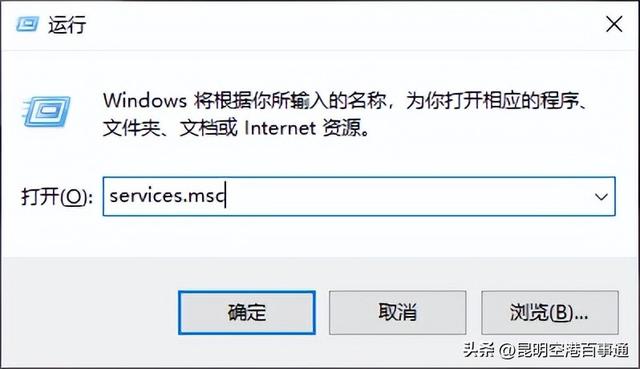
在服务中找到 Windows Update 一项,双击打开
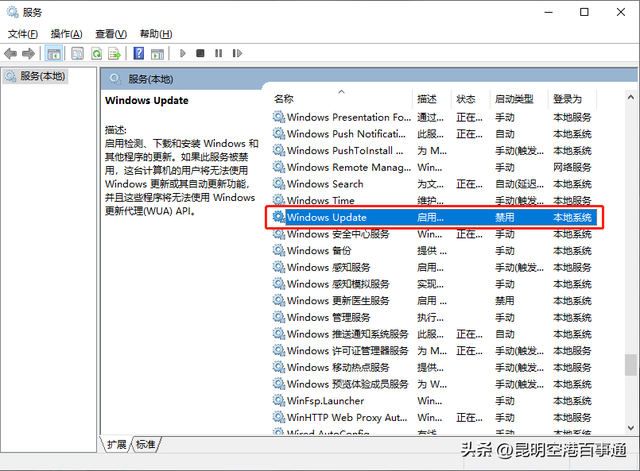
将启动类型修改至 禁用,再将该服务 停止,点击应用再到 恢复 选项卡中,将第一次失败和第二次失败以及后续失败三个栏目改为 无操作
 关闭自动更新计划
关闭自动更新计划按键盘上的 Win+R 键进入运行在运行输入框中输入
电脑 taskschd.msc 打开服务,并回车键确定
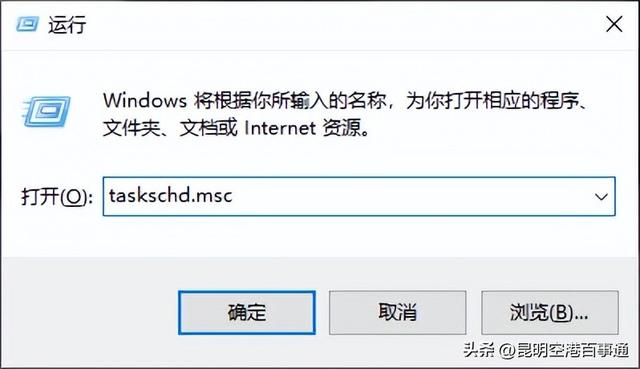
在任务计划程序的界面中,找到目录任务计划程序库 -Microsoft -Windows -WindowsUpdate ,右键,选择禁用即可
 组策略关闭Windows更新
组策略关闭Windows更新按键盘上的 Win+R 键进入运行在运行输入框中输入 gpedit.msc 打开服务,并回车键确定
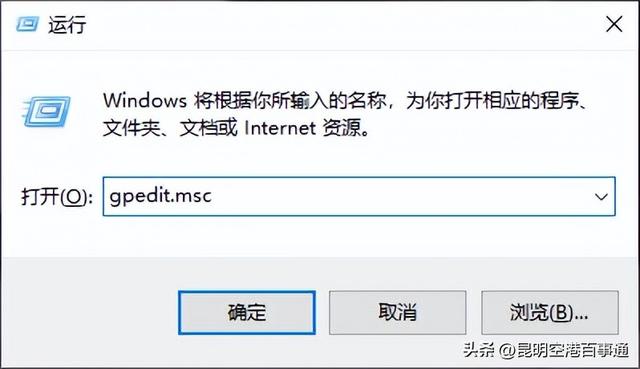
在组策略编辑器找到目录计算机配置 -管理模板 -Windows组件 -Windows更新 ,找到右侧栏中的 配置自动更新 双击进入
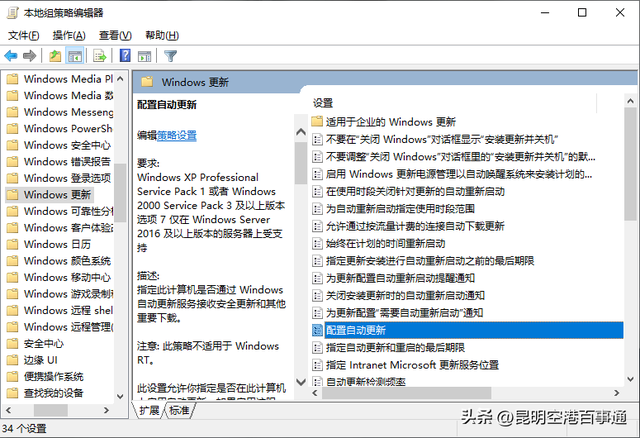
在配置自动更新界面中,选 已禁用,并且确定
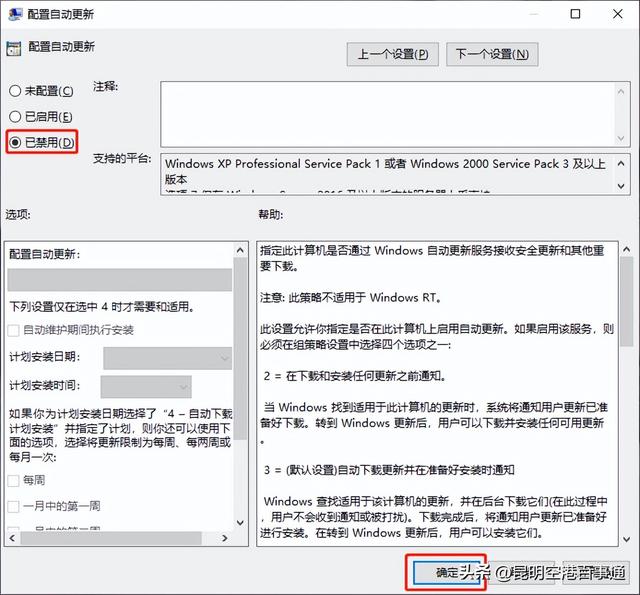
最后,删除C盘目录下的
Windows10Upgrade 文件夹,并删除 C:\Windows 目录下的
UpdateAssistant 和
UpdateAssistantV2 文件夹,如若没有该文件夹,则不操作
电脑